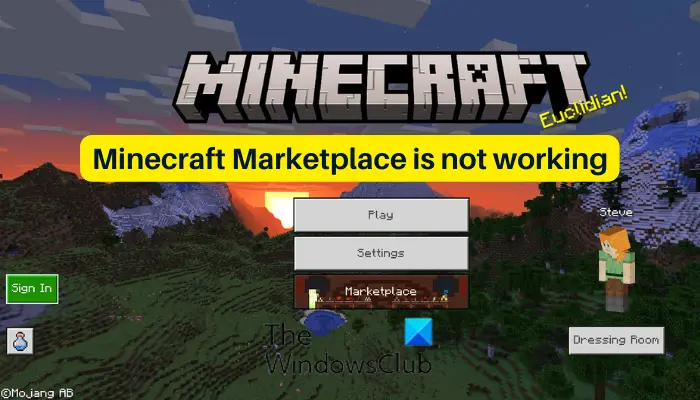On Minecraft Marketplace ei toimi sinulle? Minecraft Marketplace on pelin sisäinen kauppa, joka helpottaa yhteisön tekemän sisällön ja virallisten Minecraft-luomusten ostamista. Sisältö voi sisältää ihopakkauksia, pintakuviopaketteja, karttoja/maailmoja jne. Tällaisten tuotteiden ostamiseen voit käyttää Minecoineja. tai lataa ilmainen sisältö Minecraft Marketplacesta.
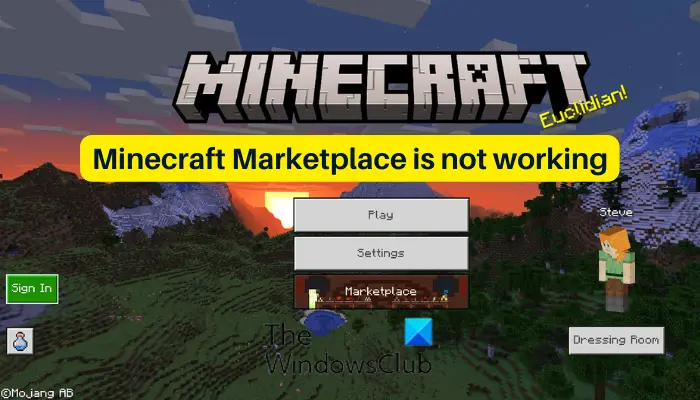
Jotkut Minecraft-käyttäjät ovat ilmoittaneet, että Marketplace ei toimi oikein heille. He eivät voi käyttää Minecraft Marketplacea ja ostaa vaadittua sisältöä. Joillekin Marketplace ei vain lataudu. Sekä PC- että Xbox-konsolin käyttäjät ovat kokeneet tämän ongelman.
Nyt tämä ongelma voi johtua eri tekijöistä. Se voi johtua Internet-yhteysongelmista. Jos Minecraft-palvelut ovat poissa tai eivät ole käytettävissä tällä hetkellä, kohtaat tämän ongelman. Lisäksi, jos peli on vanhentunut, Minecraft Marketplacessa on ongelmia, eikä se toimi kunnolla. Joissakin tapauksissa tilihäiriö tai vioittunut pelin asennus voi olla muita syitä samaan ongelmaan.
Minecraft Marketplace ei toimi
Jos Minecraft Marketplace ei toimi Windows PC- tai Xbox-konsolissasi, voit korjata ongelman seuraavilla ratkaisuilla:
- Käytä yleisiä vinkkejä.
- Varmista, että Minecraft on ajan tasalla.
- Tarkista Minecraftin palvelun tila.
- Käynnistä Xbox-konsoli.
- Kirjaudu ulos ja sitten Minecraftiin.
- Asenna Minecraft uudelleen.
1] Käytä yleisiä vinkkejä
Voit aloittaa joidenkin tavallisten vianetsintämenetelmien avulla korjataksesi tämän ongelman. Se voi olla pieni ongelma tai väliaikainen häiriö, minkä vuoksi Minecraft Marketplace ei toimi hyvin. Joten voit käyttää joitain yleisiä vinkkejä ja temppuja, kuten alla käsitellään, päästäksesi eroon ongelmasta.
Ensinnäkin varmista, että Internet-yhteytesi on vakaa ja luotettava. Tarvitset aktiivisen Internet-yhteyden, jotta voit ladata tai ostaa yhteisöllistä sisältöä Minecraftiin Minecraft Marketplacesta. Muuten se ei toimi. Testaa siis Internet-yhteytesi ja varmista, että olet yhteydessä vakaaseen Internet-yhteyteen.
Toinen asia, josta sinun on huolehdittava, on se, että olet kirjautunut sisään Microsoft-tililläsi, jota käytät sisällön ostamiseen. Voit myös yrittää sulkea Minecraftin kokonaan ja käynnistää sen sitten uudelleen tarkistaaksesi, toimiiko Minecraft Marketplace hyvin.
Lukea: Korjaa Minecraftin tilausvirhe virallisen Mojang Storen kautta .
2] Varmista, että Minecraft on ajan tasalla
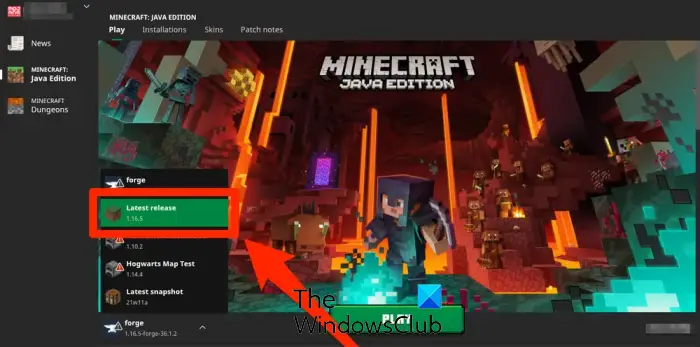
Toinen syy, miksi Minecraft Marketplace ei ehkä toimi kunnolla tietokoneellasi, on pelin vanhentuminen. Varmista siis, että Minecraft on päivitetty uusimpaan versioonsa välttääksesi tämän ongelman.
Päivitä Minecraft Jave Edition avaamalla käynnistysohjelma ja painamalla alaspäin osoittavaa nuolipainiketta, joka on käytettävissä Toista-painikkeen vieressä. Valitse nyt Uusin julkaisu -vaihtoehto ja anna pelin päivittää. Toisaalta voit päivitä Minecraftin UWP-sovellus Microsoft Storen avulla . Kun olet valmis, tarkista, toimiiko Marketplace oikein.
Jos pelisi on edelleen ajan tasalla ja kohtaat tämän ongelman, siirry seuraavaan ratkaisuun.
3] Tarkista Minecraftin palvelun tila
Seuraava asia, jonka voit tehdä, on tarkistaa Minecraftin nykyinen palvelun tila ja varmistaa, että sen palvelimet eivät ole katkaistu. Minecraft Marketplace ei toimi, jos Minecraft-palvelimet ovat seisokkeissa tai niitä huolletaan. Varmista siis, että Minecraft-palvelimet ovat toiminnassa päästäksesi Marketplaceen.
Voit tarkistaa Minecraft-palvelimen tilan käyttämällä a ilmainen palvelimen tilan ilmaisintyökalu kuten DownDetector tai IsTheServiceDown. Jos palvelimet eivät toimi, odota jonkin aikaa ja yritä sitten ladata Minecraft Marketplace.
Jos Minecraftin lopussa ei ole palvelinongelmaa, voit ratkaista ongelman seuraavan korjauksen avulla.
Katso: Korjaa Minecraft, joka ei pysty muodostamaan yhteyttä maailmaan .
4] Käynnistä Xbox-konsoli
Jos kohtaat tämän ongelman Xbox-konsolissasi, voit käynnistää Xbox-konsolin ja tarkistaa sitten, onko ongelma korjattu. Sammuta ensin konsoli ja irrota sitten sen virtajohto pääkytkimestä. Odota sen jälkeen hetki ja kytke sitten konsoli takaisin. Kytke lopuksi se päälle ja katso, onko ongelma ratkaistu. Jos ei, voit käyttää seuraavaa ratkaisua.
5] Kirjaudu ulos ja sitten Minecraftiin
Seuraava asia, jonka voit tehdä, on kirjautua ulos ja sitten kirjautua takaisin Minecraftiin korjataksesi ongelma. Jos jokin tilihäiriö aiheuttaa tämän ongelman, tämä kiertotapa toimii sinulle, koska se on auttanut useita käyttäjiä.
haamupiirit ja virheelliset hiiren käyttäytymisikkunat 10
Voit tehdä tämän käynnistämällä Minecraftin ja napsauttamalla asetukset vaihtoehto. Mene nyt kohtaan Tili -osio vasemmanpuoleisesta ruudusta. Napauta sen jälkeen Kirjaudu ulos Microsoft-tililtäsi oikealta puolelta kirjautuaksesi ulos tilistäsi. Kun olet valmis, sulje Minecraft ja käynnistä se uudelleen. Napsauta seuraavaksi Kirjaudu sisään -painiketta ja kirjaudu sisään Microsoft-tililläsi oikeilla kirjautumistiedoilla. Voit nyt yrittää käyttää Minecraft Marketplacea ja nähdä, toimiiko se hyvin vai ei.
Lukea: Minecraft-moninpeli ei toimi PC:llä .
6] Asenna Minecraft uudelleen
Viimeinen keino ratkaista ongelma on asentaa peli uudelleen. Vioittunut, epätäydellinen tai virheellinen Minecraftin asennus voi olla syynä siihen, että Marketplace ei toimi kunnolla. Siinä tapauksessa voit ratkaista ongelman poistamalla itse pelin ja asentamalla sen uudelleen.
Huomautus: Ennen kuin poistat Minecraftin tietokoneeltasi, suosittelemme, että otat varmuuskopion pelin tallennuksista. Paina Win+R-pikanäppäintä avataksesi Suorita-komentoruudun ja kirjoita %sovellustiedot% . Etsi nyt .minecraft-kansio ja avaa se. Kopioi sen jälkeen tallennettu kansio ja liitä se johonkin muuhun paikkaan.
Voit nyt poistaa Minecraftin asennuksen Windowsin asetusten avulla. Avaa ensin Asetukset käyttämällä Win+I ja siirry Sovellukset-välilehteen. Valitse Asennetut sovellukset -vaihtoehto oikeanpuoleisesta ruudusta ja etsi Minecraft-peli. Valitse se ja paina siihen liittyvää kolmen pisteen valikkopainiketta. Valitse sen jälkeen Poista asennus ja suorita prosessi loppuun noudattamalla kehotettuja ohjeita.
Kun asennuksen poisto on valmis, paina Win+R avataksesi Suorita ja enter %sovellustiedot% . Etsi sen jälkeen .minecraft kansio ja poista kansio.
Kun olet valmis, käynnistä tietokoneesi uudelleen ja lataa sitten Minecraftin uusin versio. Nyt voit asentaa sen tietokoneellesi. Voit myös asentaa Minecraftin suoraan Microsoft Storesta. Kun Minecraft on asennettu uudelleen, avaa peli ja kirjaudu sisään Microsoft-tililläsi.
Lukea: Et voi pelata Realms-virheellä Minecraftissa .
Mikä on virhe L 401 Minecraftissa?
Minecraftin virhekoodi L-401 ilmenee, kun peliohjelma ei pysty muodostamaan yhteyttä Minecraft Storeen tai Marketplaceen. Kun se laukeaa, saat 'Meillä on ongelmia yhteyden muodostamisessa Minecraft Storeen juuri nyt. Yritä uudelleen myöhemmin!' virheviesti. Tämä virhe voi johtua siitä, että Minecraft-palvelimet eivät ole tällä hetkellä toiminnassa tai jos sinulla on Internet-yhteysongelmia. Joten tarkista Minecraftin palvelimen tila ja varmista, että olet yhteydessä luotettavaan Internet-yhteyteen.
Kuinka korjaan Minecraft Marketplace -kartat, jotka eivät lataudu?
Jos Minecraft Marketplace -kartat tai -paketit eivät lataudu tai lataukset ovat jumissa, tarkista Internet-yhteytesi nopeus ja varmista, että se on vakaa. Lisäksi, jos olet asentanut vanhan Minecraft-version, sinulla on todennäköisesti ongelmia Marketplacen kanssa. Siksi korjaa ongelma päivittämällä Minecraft sen uusimpaan versioon.
Lue nyt: Emme voineet vahvistaa, mitkä tuotteet omistat virheen Minecraftissa .